Global Illumination (GI) este un concept important în vizualizarea 3D, care simulează condiții de iluminare realiste. Acesta influențează semnificativ estetica scenelor tale în Unity și poate ajuta la replicarea realității situației luminoase. Acum îți voi arăta cum să integrezi GI eficient în proiectul tău Unity, pentru a face vizualizările tale arhitecturale mai vii și mai atrăgătoare.
Cele mai importante concluzii
- GI simulează reflexiile și refracțiile luminii în spațiu.
- În Unity, este necesar să activezi GI pentru fiecare obiect în parte.
- Layout-ul UV corect al obiectelor accelerează procesul de calcul al GI.
- Intensitatea bounce-ului influențează cât de puternic este reflectată lumina de suprafețe.
Ghid pas cu pas
Pasul 1: Introducere în Global Illumination
Înainte de a lucra cu Global Illumination, ar trebui să știi cum funcționează în Unity. Începi prin a crea o scenă simplă. Sugestia mea este să plasezi un obiect 3D simplu, cum ar fi o sferă, pentru a demonstra efectul GI.
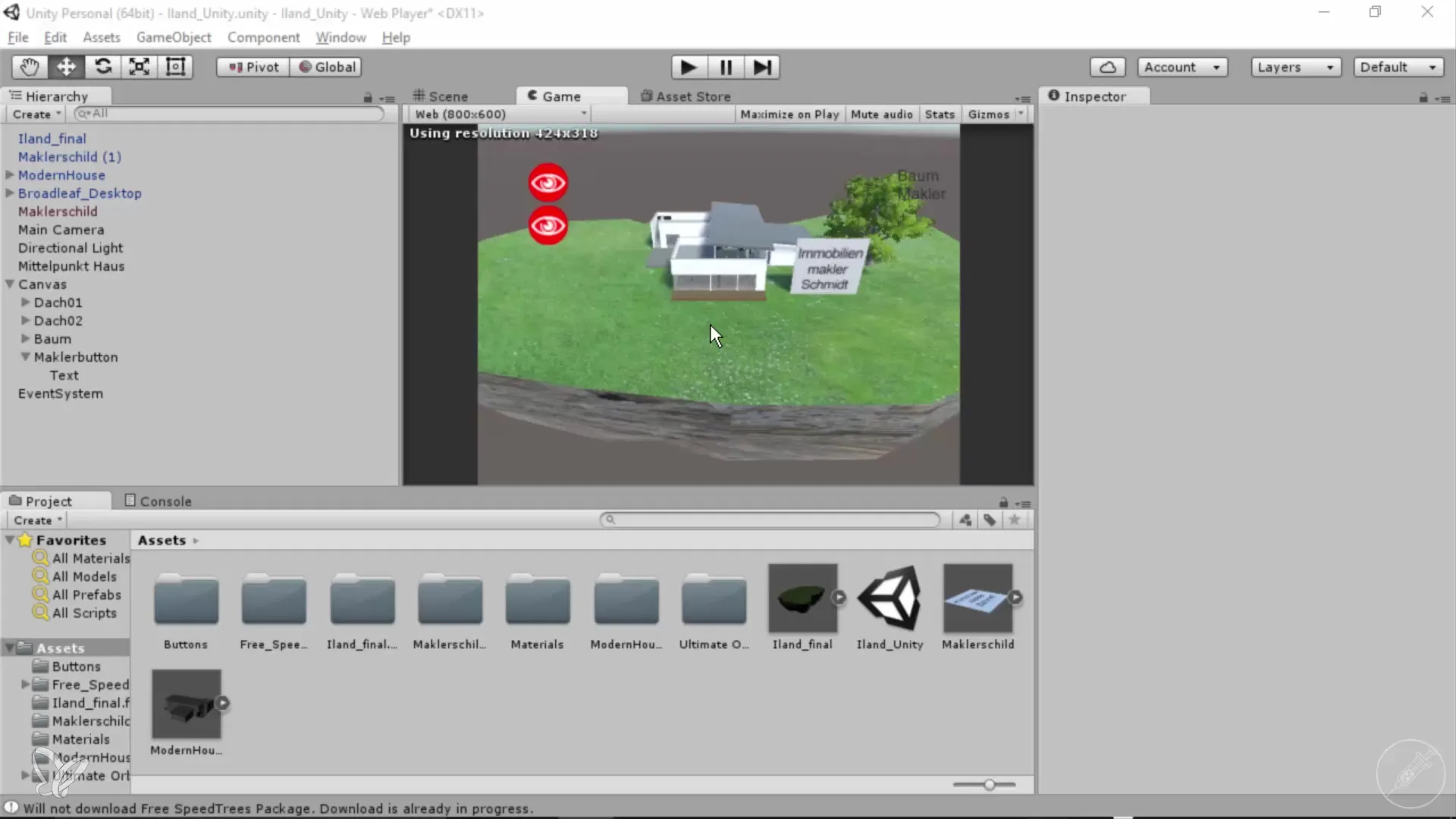
Pasul 2: Verificarea reprezentării standard
După ce ai plasat modelul tău 3D, verifică cum arată fără GI. Vei observa că obiectul arată plat și nu foarte realist. Îi lipsește strălucirea verde creată prin iluminarea corespunzătoare.
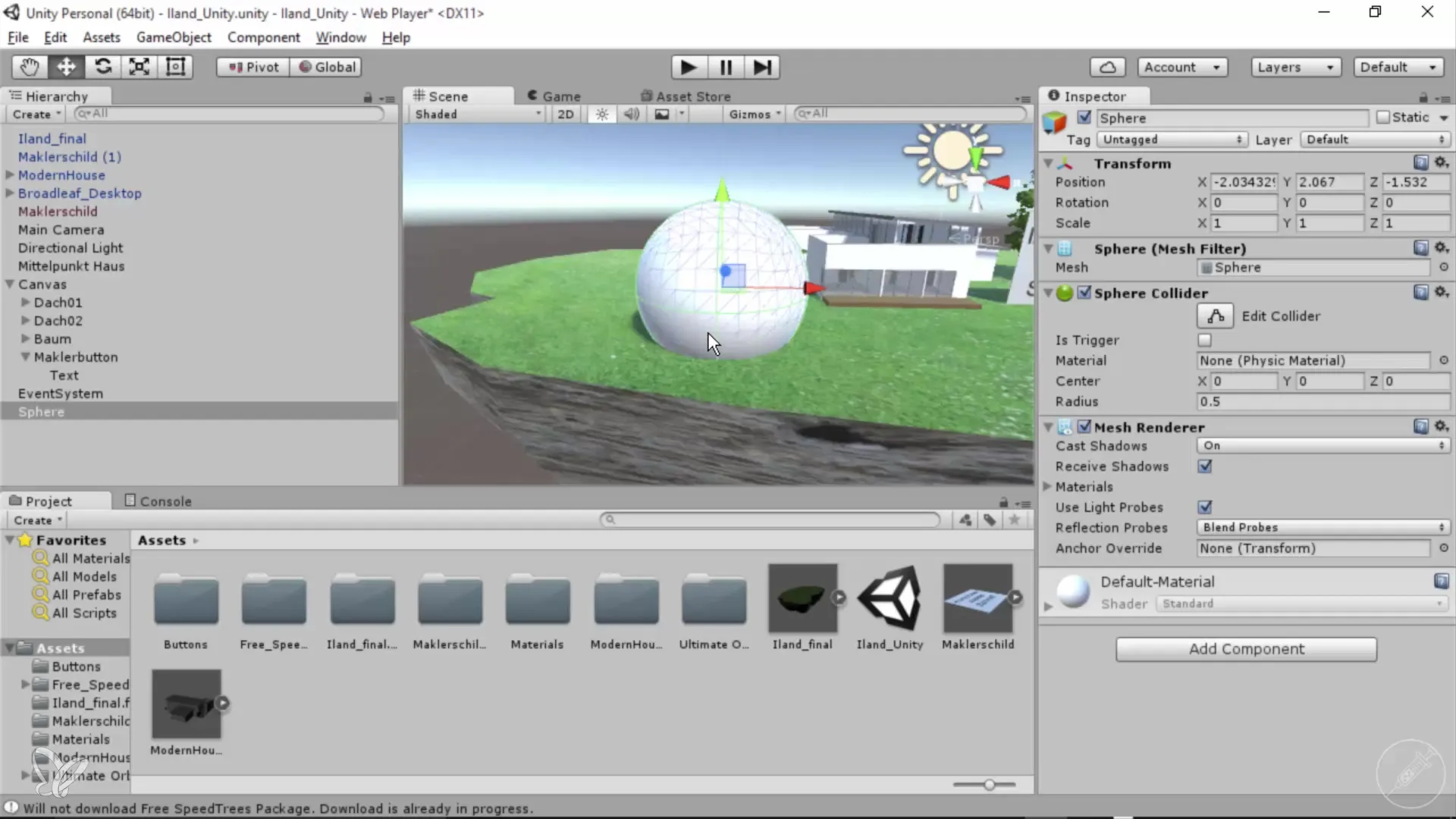
Pasul 3: Activarea Global Illumination
Pentru a activa GI, mergi la meniul „Window” în Unity. Aici găsești intrarea „Lighting”, unde sunt setările pentru GI. Deschide acest tab și verifică diversele opțiuni.

Pasul 4: Lucrul cu tab-urile din fereastra Lighting
În fereastra Lighting există mai multe tab-uri precum: scenă, obiecte și lightmaps. Tab-ul „Scenă” arată condițiile globale de iluminare ale mediului tău. Aici poți ajusta lumina ambientală generală.
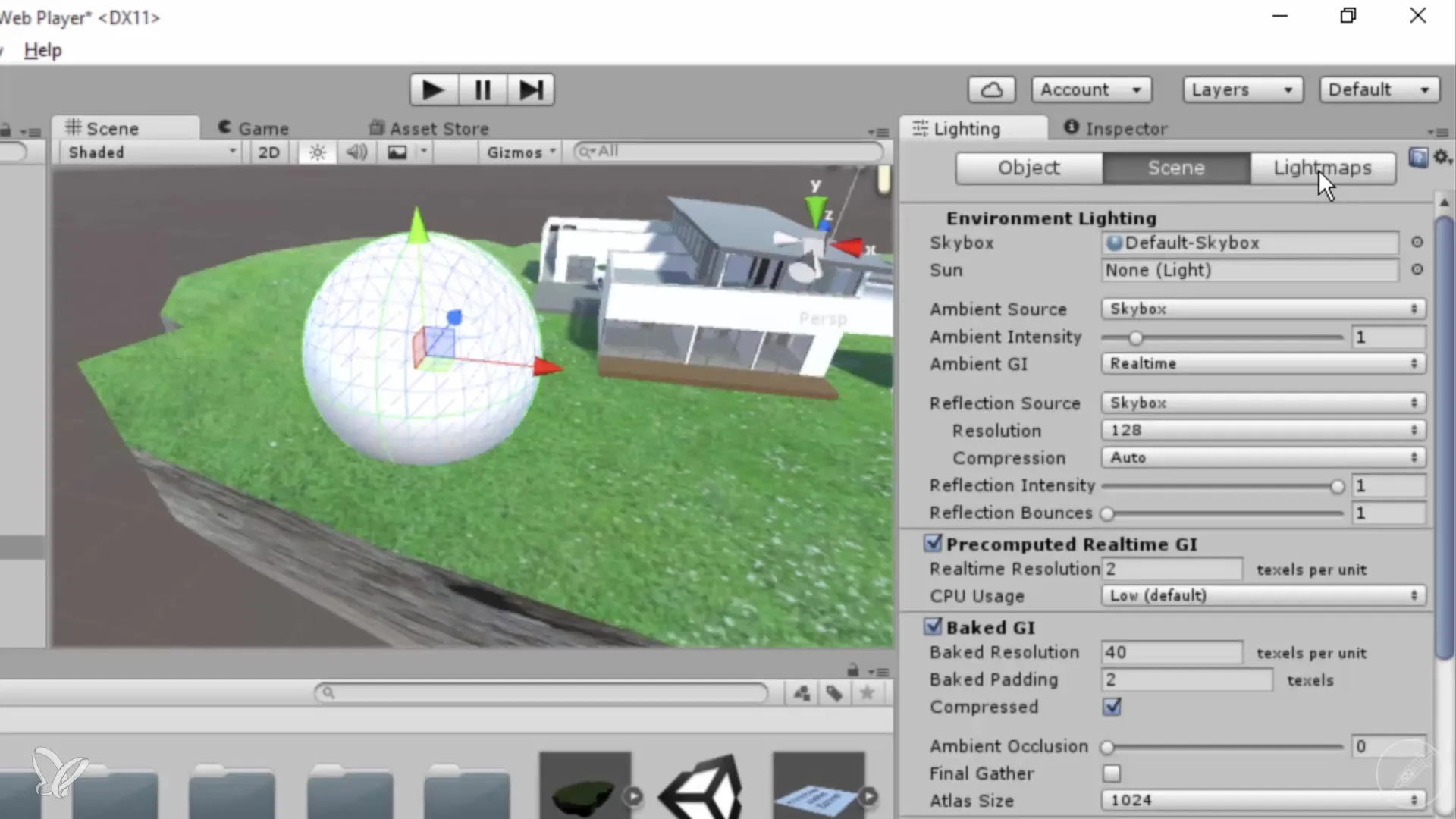
Pasul 5: Tab-ul Obiect pentru setări specifice
Schimbă la tab-ul „Obiect”. Aici poți activa GI specific pentru obiectul tău, cum ar fi sfera, bifează caseta „Lightmap static”. Astfel, calculul pentru GI va fi aplicat acestui obiect.
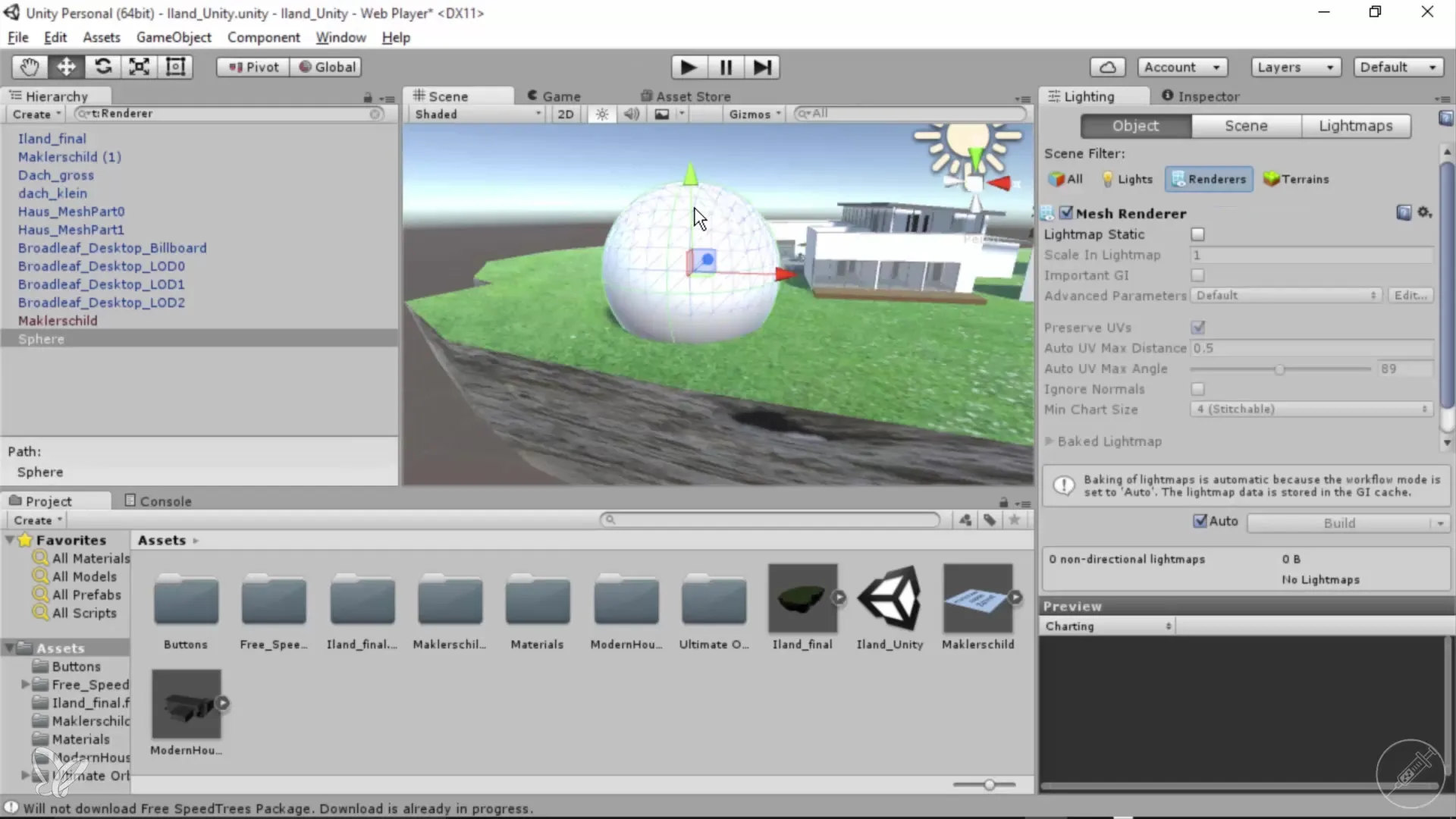
Pasul 6: Calculul lightmap-ului și previzualizare
Odată ce ai activat GI, Unity va calcula automat un lightmap. În partea de jos a ferestrei de previzualizare, poți vedea cum textele sunt aplicate modelului tău. Monitorizează bara de progres albastră pentru a vedea starea calculului.
Pasul 7: Activarea altor obiecte
Pentru a obține o imagine de ansamblu mai bună, ar trebui să activezi și celelalte obiecte din scena ta. Click pe insula ta sau alte forme geometrice și activează și aici GI.
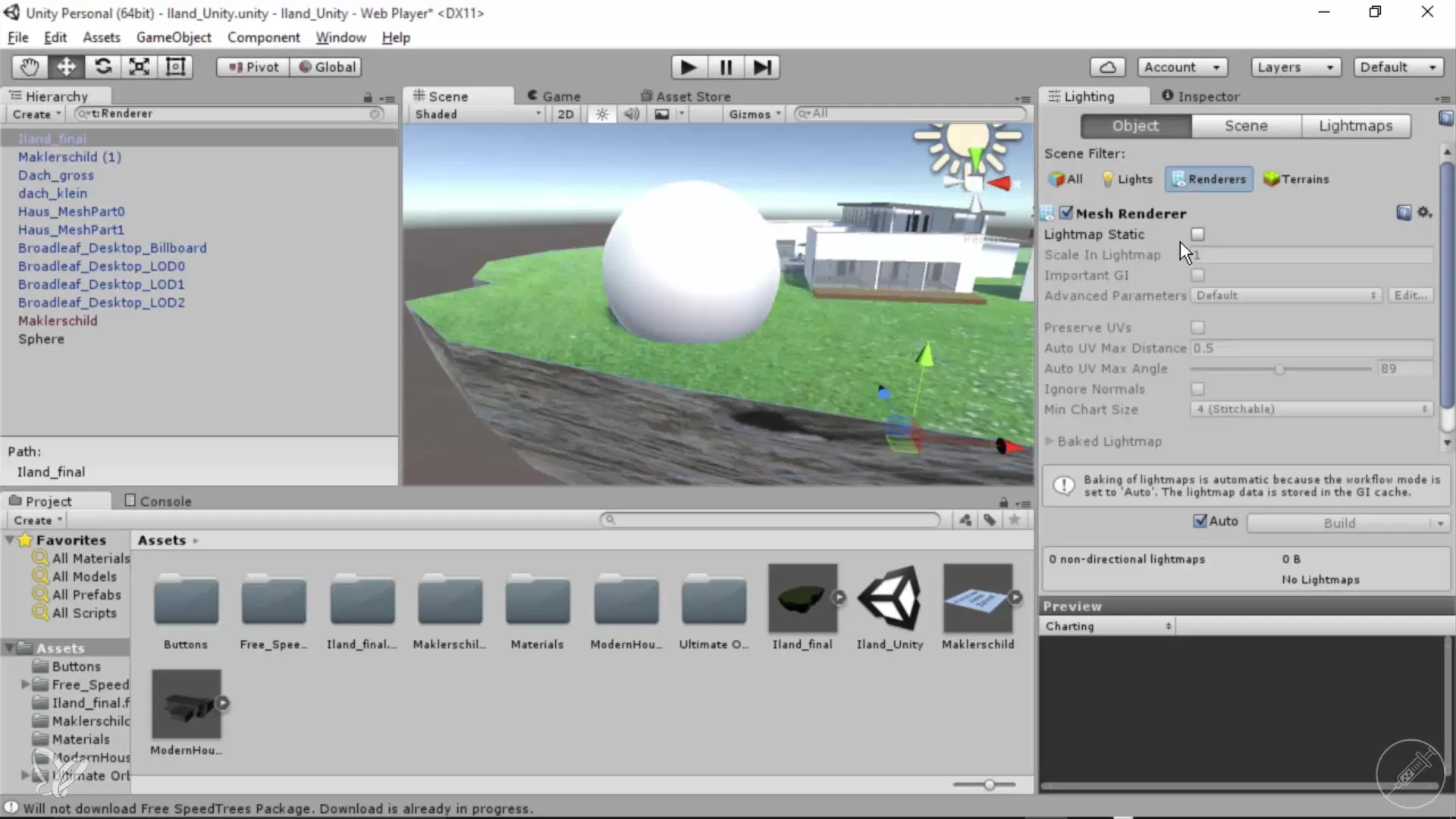
Pasul 8: Optimizarea UV-urilor Mesh
Pentru a utiliza GI optim, layout-ul UV este important. Este util să creezi deja un layout UV potrivit în Cinema 4D înainte de a importa obiectele în Unity. Astfel, se scurtează timpul necesar pentru calculul GI.

Pasul 9: Ajustarea intensității bounce-ului
Dacă ai activat GI pentru mai multe obiecte, poți ajusta intensitatea bounce-ului. Asta definește cât de puternică să fie reflexia luminii de pe suprafețe. Valorile mai mari fac ca lumina ta să pară mai strălucitoare și mai vie.
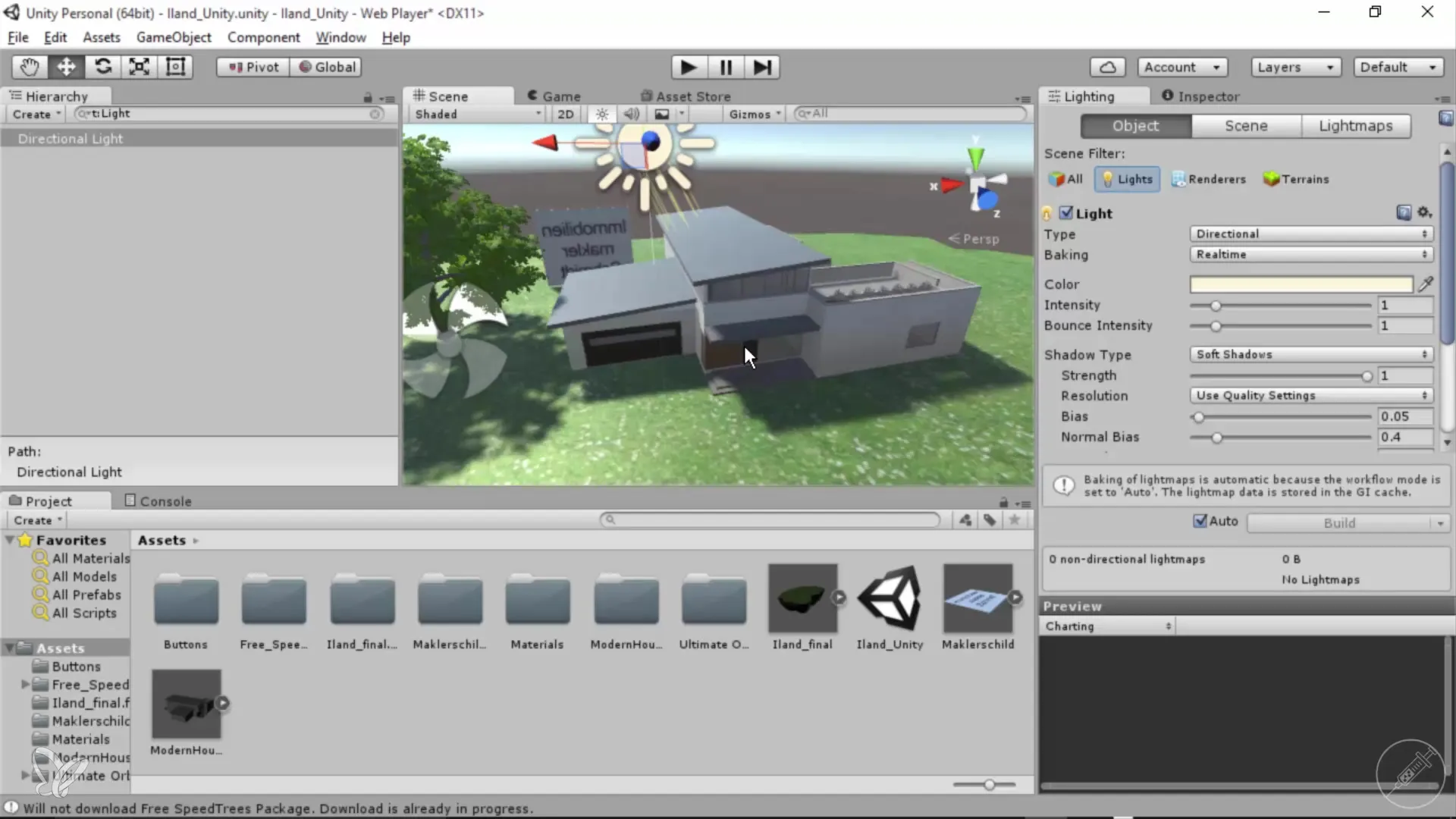
Pasul 10: Lucrul cu HDRIs și culori
Experimentează cu texturi HDRI sau cu diferite degradări de culori. Astfel poți crea condiții de iluminare conform dorințelor tale și să creezi un fundal atractiv.
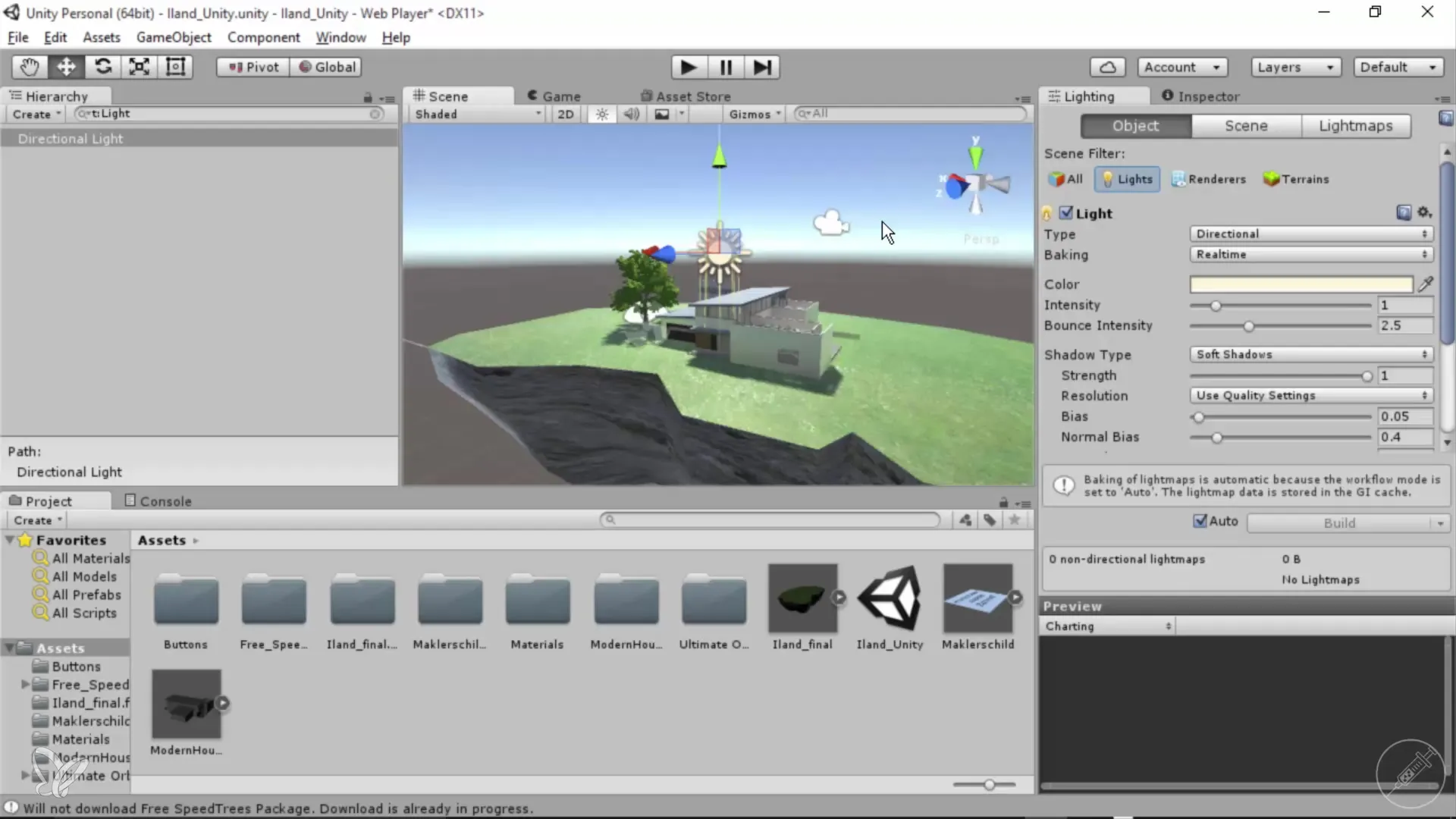
Sumar
Introducerea Global Illumination în Unity îți oferă oportunitatea de a crea vizualizări 3D mai realiste. Ai învățat cum să activezi GI eficient, ce trebuie să iei în considerare la calculul lightmap-urilor și cât de important este layout-ul UV pentru calitatea iluminării tale.
Întrebări frecvente
Ce este Global Illumination (GI) în Unity?GI este o tehnică pentru a replica comportamentul luminii în scene 3D într-un mod realist.
Cum activez GI pentru un obiect în Unity?Trebuie să activezi caseta „Lightmap static” în zona Renderer a obiectului.
De ce este important layout-ul UV pentru GI?Un layout UV bun previne erorile de reprezentare și facilitează calculul luminii.
Pot modifica intensitatea bounce-ului ulterior?Da, poți ajusta intensitatea bounce-ului în orice moment și astfel schimbi atmosfera luminoasă.
Cum influențează HDRI-urile Global Illumination?HDRI-urile oferă surse de lumină realiste și efecte de mediu care îmbunătățesc efectele GI.

